- Auteur Abigail Brown [email protected].
- Public 2023-12-17 06:47.
- Dernière modifié 2025-01-24 12:09.
Ce qu'il faut savoir
- Le plus simple: Appuyez sur Ctrl+ F sous Windows ou sur Command+ F sur un Mac.
- La plupart des options permettent également une certaine forme de recherche avancée, comme la sensibilité à la casse ou la recherche de mots entiers.
Cet article explique comment rechercher un PDF à l'aide d'un navigateur Web, d'Adobe Reader ou de l'application Aperçu de Mac.
Comment rechercher un PDF à l'aide de votre navigateur Web
Il existe plusieurs façons de rechercher un mot ou une phrase dans un PDF, selon l'application que vous utilisez pour le visualiser. La façon la plus courante d'afficher un PDF consiste à utiliser un navigateur Web tel que Google Chrome ou Microsoft Edge. Même si le PDF se trouve sur votre ordinateur plutôt que sur le Web, il s'ouvrira souvent dans votre navigateur par défaut. Les choses sont un peu différentes pour les utilisateurs de Mac, qui trouveront un PDF sur leur Mac à ouvrir dans Aperçu, une application pratique tout à fait capable de prévisualiser la plupart des fichiers.
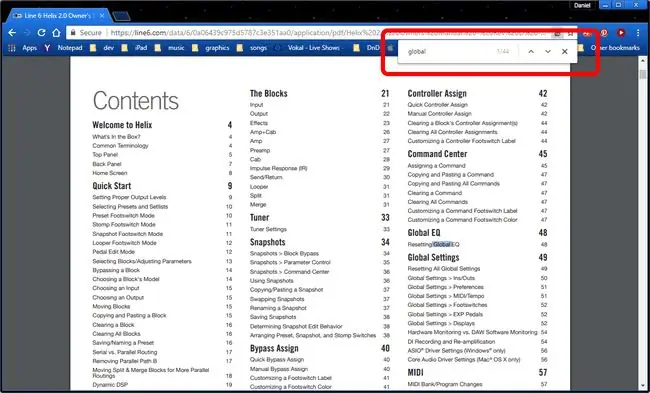
La plupart des options permettent également une certaine forme de recherche avancée, telle que la sensibilité à la casse des correspondances de mots entiers. Si vous devez rechercher un mot dans le PDF et que votre navigateur ne prend pas en charge la correspondance des mots entiers, placez un espace au début ou à la fin de la phrase de recherche.
Que vous utilisiez Google Chrome, Microsoft Edge, Apple Safari, Mozilla Firefox ou même Internet Explorer, la recherche d'un mot ou d'une phrase dans un PDF est assez simple. La plupart des navigateurs Web ouvrent un fichier PDF dans un lecteur du navigateur.
Rechercher à l'aide du raccourci clavier Rechercher. Sur un ordinateur Windows, utilisez Ctrl+ F. Sur un Mac, c'est Command+ F.
- Google Chrome a une interface de recherche simple avec des boutons haut et bas pour trouver la correspondance suivante ou la correspondance précédente et un X bouton pour fermer la fenêtre de recherche.
- Microsoft Edge ouvre une barre en haut. En plus des boutons gauche et droit qui permettent de rechercher le suivant et de rechercher le précédent, vous pouvez cliquer sur le bouton Options pour faire correspondre des mots entiers, ce qui signifie que le jour ne correspondra pas à aujourd'hui. Vous pouvez également choisir une recherche sensible à la casse.
- Le navigateur Safari d'Apple possède des boutons gauche et droit pour effectuer la recherche suivante et la recherche précédente.
- La barre de recherche de Mozilla Firefox apparaîtra en bas de l'écran. En plus des boutons haut et bas pour Find Next et Find Previous, vous pouvez Match Case, find Whole Words and Highlight Allsi vous souhaitez que chaque phrase correspondante soit mise en surbrillance.
- Internet Explorer affiche une petite fenêtre avec les boutons gauche et droit pour Rechercher suivant et Rechercher précédent. Il convient de noter en particulier le bouton noir vers le bas. Ce bouton ouvre un menu pour les recherches sensibles à la casse, les recherches de mots entiers ou Full Reader Search, qui crée un index pour chaque mot ou expression correspondant.
Microsoft ne prend plus en charge Internet Explorer et vous recommande de mettre à jour vers le nouveau navigateur Edge. Rendez-vous sur leur site pour télécharger la dernière version.
Comment rechercher un PDF à l'aide d'Adobe Reader
La plupart des fichiers PDF sur les PC Windows s'ouvrent par défaut dans un navigateur Web, mais si Adobe Reader est installé, il peut s'ouvrir dans le lecteur.
Adobe Reader utilise la même interface qu'Internet Explorer. Ou, peut-être plus précisément, Internet Explorer emprunte l'interface de Reader. Commencez une recherche en utilisant Ctrl+F (ou Commande+F sur un Mac) et utilisez les flèches gauche et droite pour trouver la correspondance précédente ou suivante. La flèche vers le bas fournit un menu avec Whole Word search, Case Sensitive search et Full Reader Search, qui crée un index de toutes les correspondances.
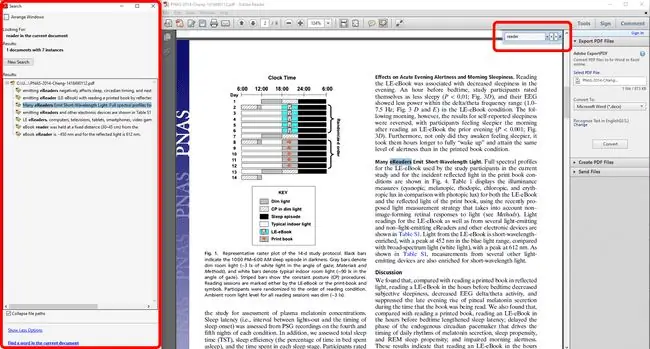
Comment rechercher un PDF à l'aide de l'application de prévisualisation de Mac
Si vous double-cliquez sur un PDF sur votre Mac, il s'ouvre par défaut dans l'application Aperçu.
La barre de recherche dans le coin supérieur droit est toujours présente dans l'aperçu, mais le raccourci Command+ F fonctionne toujours et placera votre curseur dans la barre de recherche. Après votre recherche, un index de tous les mots ou expressions trouvés apparaîtra sur le côté gauche de l'écran. Tous les résultats trouvés sont mis en surbrillance dans l'aperçu, avec la phrase actuellement trouvée surlignée en vert plutôt qu'en jaune.
Faites défiler les correspondances en cliquant sur les flèches gauche et droite en haut de l'écran pour Rechercher le précédent et Rechercher le suivant.






